GAS(Google Apps Script)で日付を取得すると、現在の時間とずれていることがあります。
結論から言うと、タイムゾーンが日本ではなくアメリカになっているため、日本の現在時刻と異なっています。
そのため、タイムゾーンを日本に変更するだけで簡単に日本の現在時刻を取得することができます!
今回は、タイムゾーンを変更する方法について解説します。
本記事の内容
- タイムゾーンを日本時間に変更する
タイムゾーンを日本時間に変更する
起きている事象
GASの初期設定では、タイムゾーンは“timeZone”: “America/New_York”になっています。
そのため、Dateオブジェクトで日付を取得すると以下のようにアメリカの時刻を取得します。
コード
function myFunction() {
const nowDate = new Date();
console.log(nowDate);
}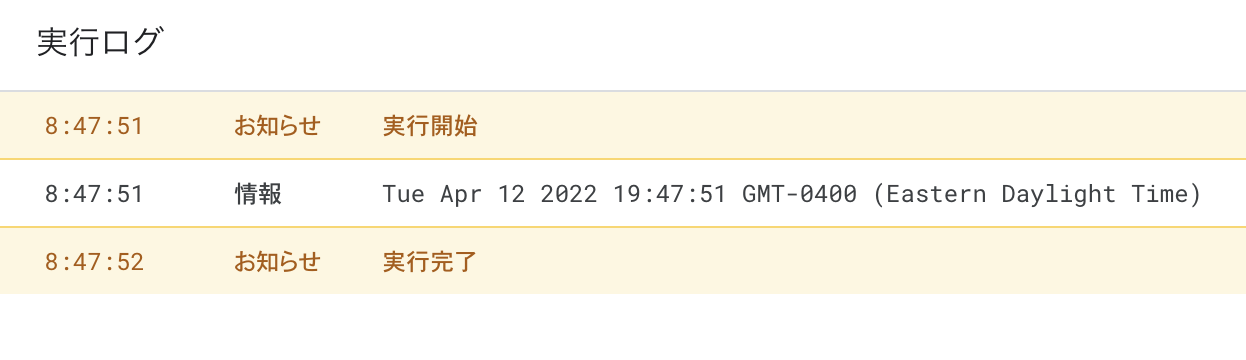
原因・対策
タイムゾーンがアメリカになっているため、タイムゾーンを日本に変更する必要があります。
以下のステップでタイムゾーンを変更することができます。
Step – 1
“appscript.json”をエディタに表示する
Step – 2
タイムゾーンを設定する
“appscript.json”をエディタに表示する
画面左側タブの「プロジェクトの設定」をクリックする。
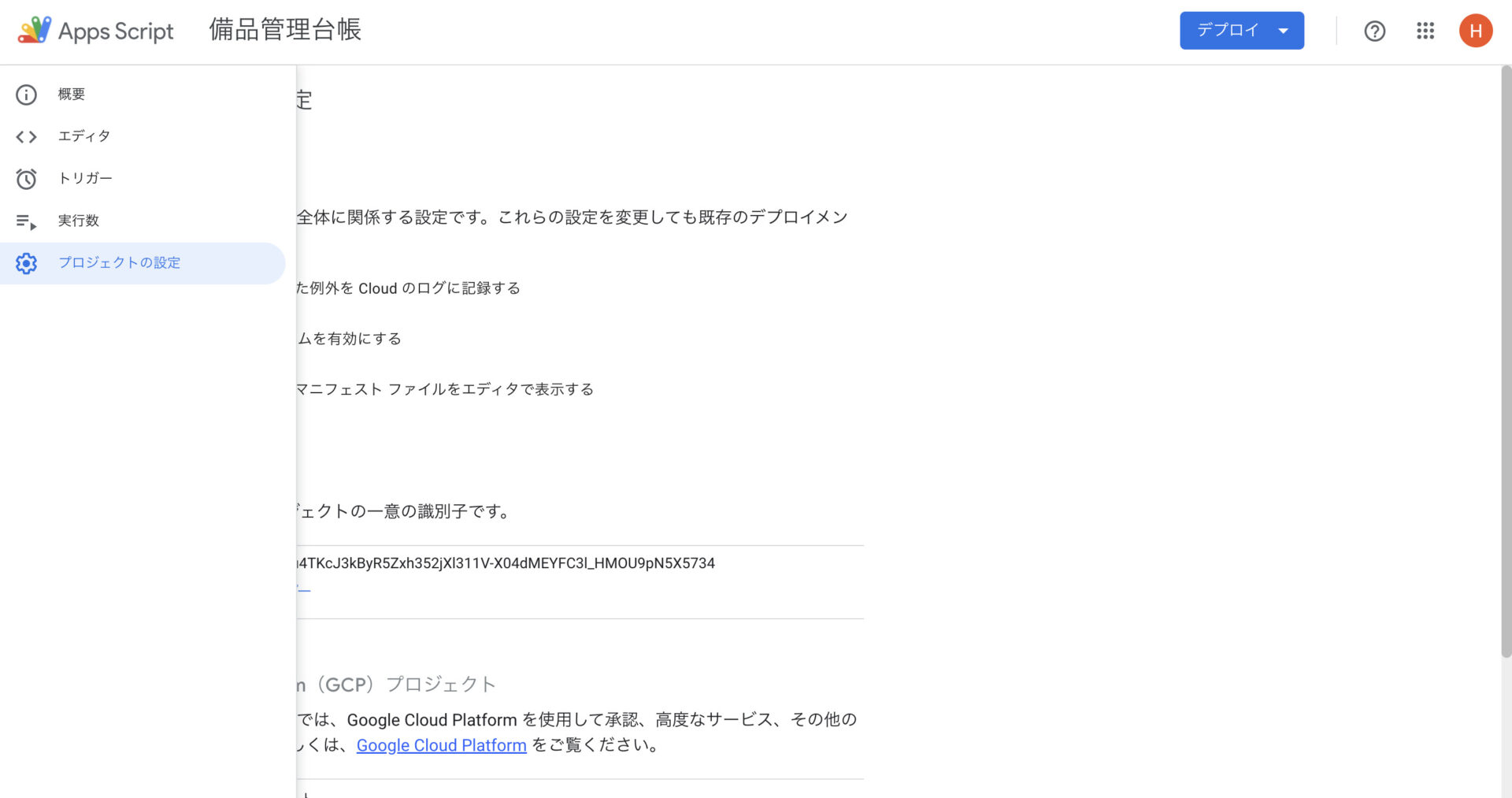
“「appsscript.json」マニフェスト ファイルをエディタで表示する”にチェックを入れる。
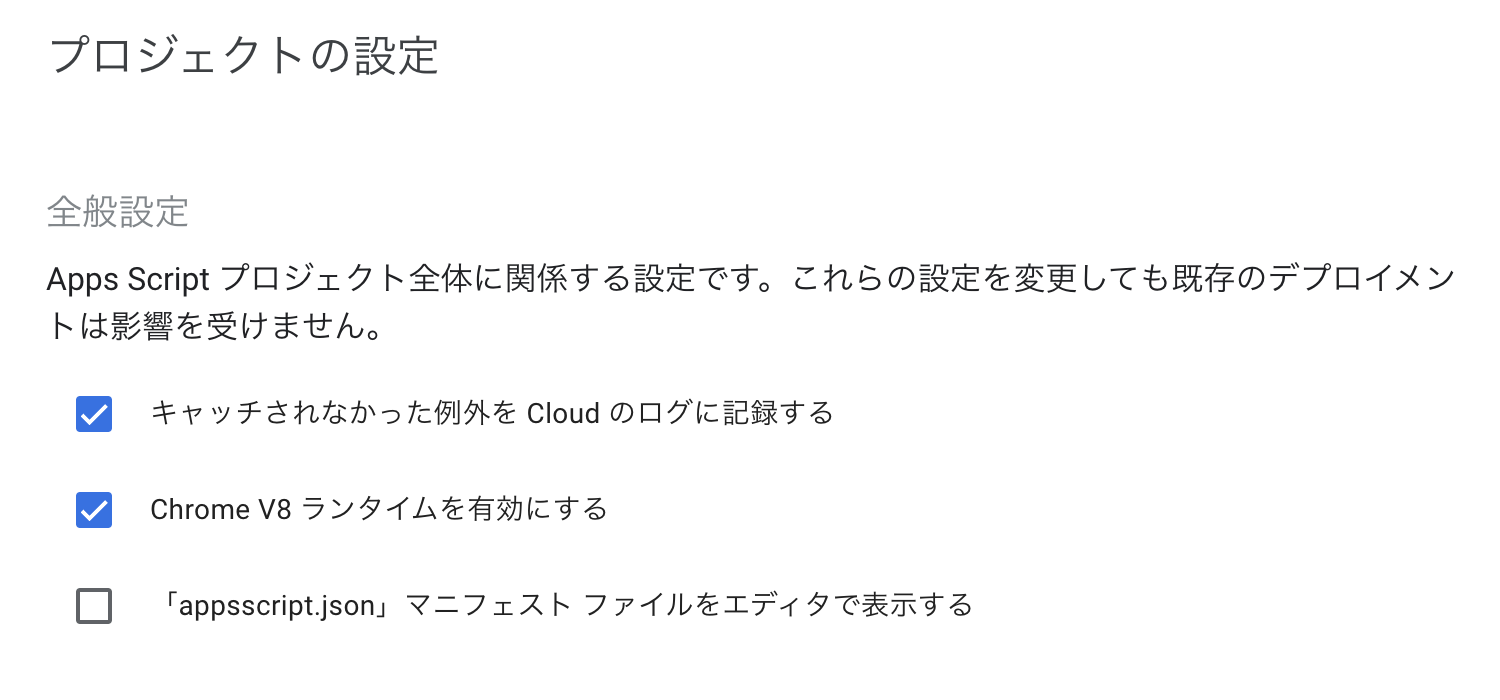
タイムゾーンを設定する
「エディタ」、「appscript.json」の順で選択する。
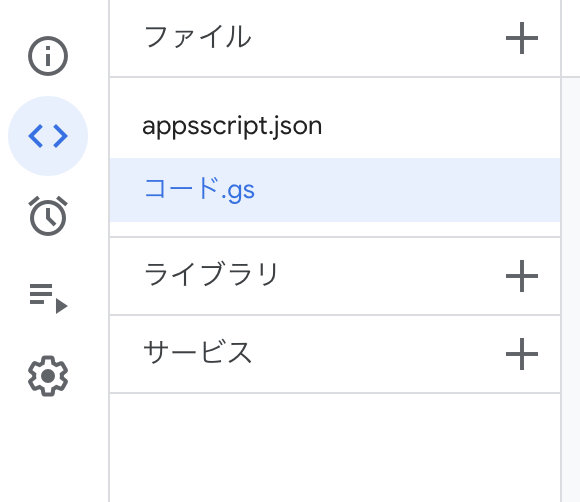
変更前
コード
{
"timeZone": "America/New_York",
"dependencies": {
},
"exceptionLogging": "STACKDRIVER",
"runtimeVersion": "V8"
}
変更後
コード
{
"timeZone": "Asia/Tokyo",
"dependencies": {
},
"exceptionLogging": "STACKDRIVER",
"runtimeVersion": "V8"
}変更後のコードで時間を取得すると、以下のように日本時間で取得できていることが分かります。
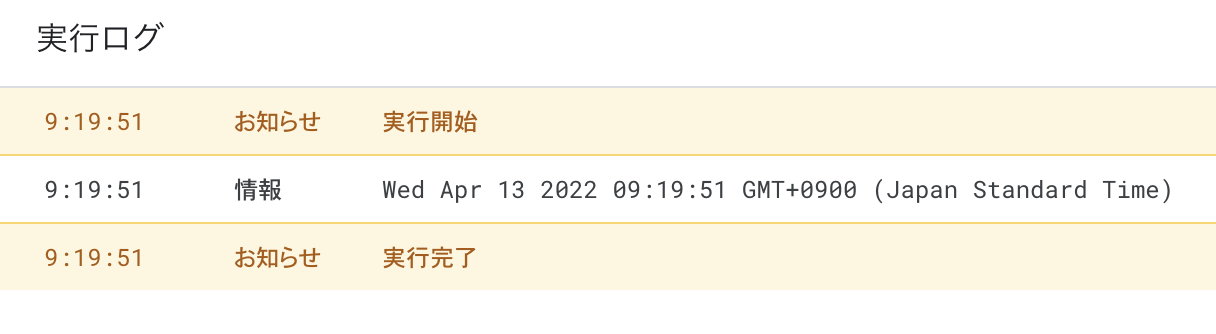
まとめ
タイムゾーンで設定を変更するだけで簡単に日本時間を取得することができました。
自動でメール送信したりする際に、時間設定は重要なので、覚えておきましょう。
 ちびのび
ちびのび 